Par défaut, Microsoft Edge affiche une liste des principaux sites en haut de la nouvelle page à onglet, sauf si vous avez personnalisé la nouvelle page à onglet d'Edge pour afficher une page vierge ou afficher uniquement le contenu suggéré.
Les meilleurs sites ne sont rien d'autre que vos sites Web fréquemment visités. En cliquant sur la vignette d'un site Web dans la section des meilleurs sites, vous pouvez ouvrir le site Web. La section du haut du site vous permet d'ouvrir rapidement vos sites Web préférés sans avoir à taper des URL dans la barre d'adresse.
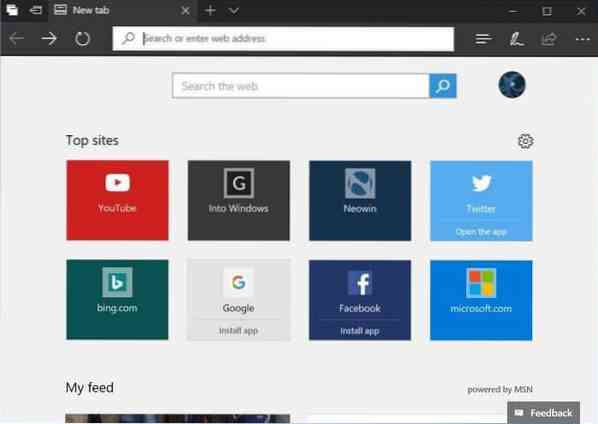
Vous pouvez supprimer un site Web de la section des meilleurs sites en cliquant dessus avec le bouton droit de la souris, puis en cliquant sur l'option Supprimer, ou en cliquant sur le signe de fermeture sur la vignette.
Microsoft Edge ajoute automatiquement des sites Web à la section des meilleurs sites de la nouvelle page à onglet en fonction de votre historique de navigation. S'il constate que vous visitez un site Web plus souvent qu'un site Web qui figure déjà dans la section des meilleurs sites, il remplace automatiquement le site le moins visité de la section des meilleurs sites par le nouveau.
Edge vous permet également d'épingler un site Web dans la section des meilleurs sites du nouvel onglet. Lorsque vous épinglez un site Web dans la section des meilleurs sites, Edge ne le supprime pas automatiquement, même si vous ne visitez pas ce site Web très souvent à l'avenir.
Maintenant, vous vous demandez peut-être comment ajouter des sites Web à la section des meilleurs sites dans Edge. Eh bien, il existe une disposition pour ajouter des sites Web aux meilleurs sites dans Edge. Voici comment faire.
Ajouter des sites Web aux meilleurs sites dans Edge sous Windows 10
Étape 1: Démarrer le navigateur Edge. Ouvrir une nouvelle page à onglet. Si le navigateur Edge ne démarre pas, réinitialisez le navigateur Edge ou réparez Edge.
Étape 2: Afin d'ajouter un site Web ou une URL à la section des meilleurs sites, il doit y avoir une tuile vide ou vide. Pour supprimer un site Web existant, placez le curseur de la souris sur l'un des meilleurs sites pour voir le signe « x ». Cliquez sur le signe « x » pour le supprimer.
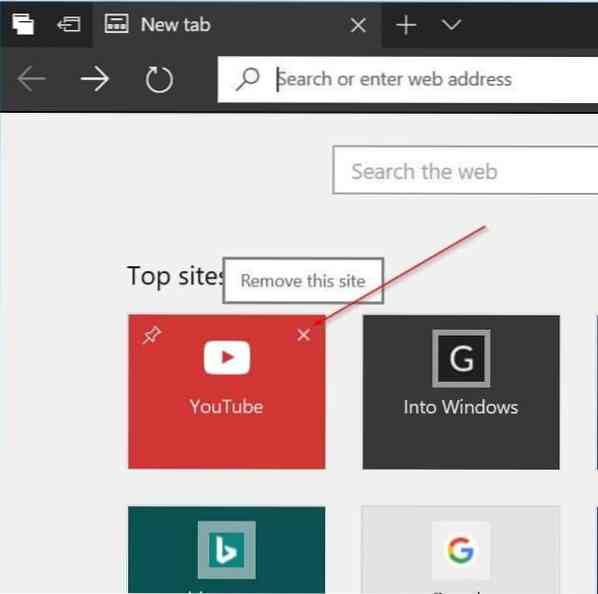
Étape 3: Maintenant, cliquez sur la tuile vierge pour voir une boîte d'URL. Saisissez l'URL de votre site Web ou de votre page Web préféré dans le champ, puis cliquez sur Ajouter bouton pour ajouter un site Web à la section des meilleurs sites d'Edge. En utilisant cette méthode, vous pouvez ajouter des sites Web à la section des meilleurs sites d'Edge.
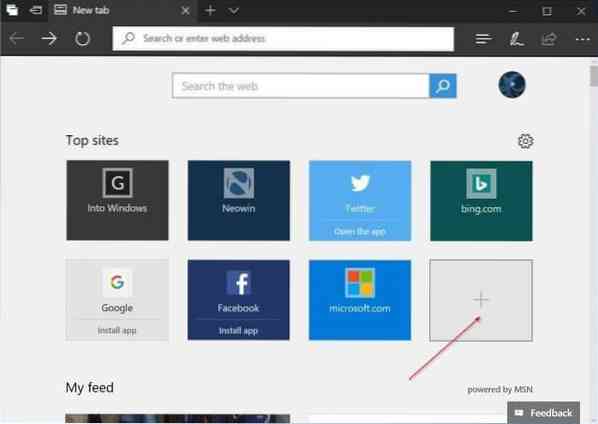
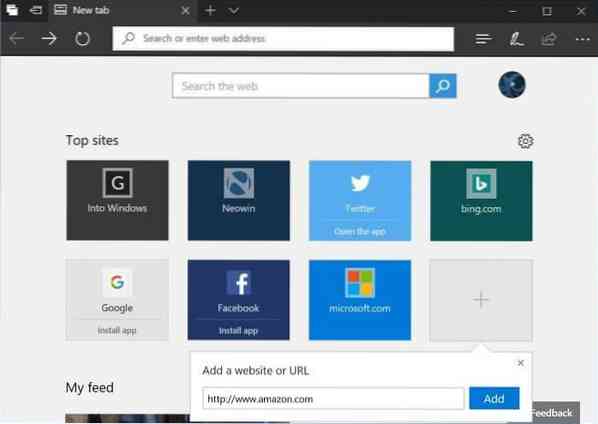
Maintenant que vous avez ajouté votre site Web préféré à la section des meilleurs sites d'Edge, nous vous recommandons de l'épingler pour éviter qu'Edge ne le remplace automatiquement par un autre site Web que vous visitez plus souvent.
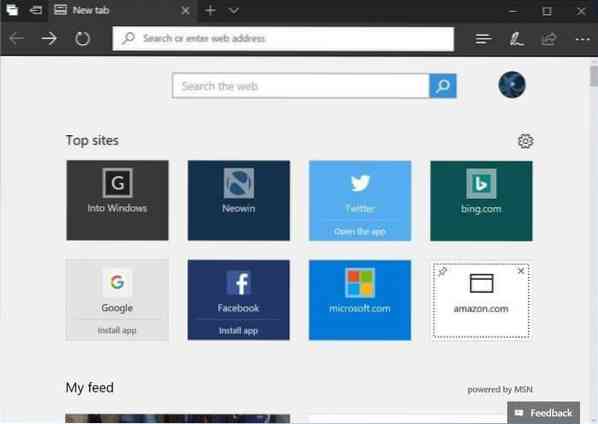
Pour épingler le site Web, faites un clic droit sur la vignette, puis cliquez sur l'option Épingler. Pour supprimer, faites un clic droit puis cliquez sur l'option Supprimer.
 Phenquestions
Phenquestions


